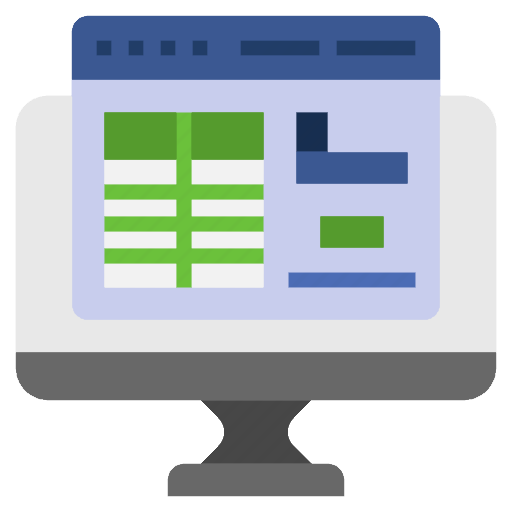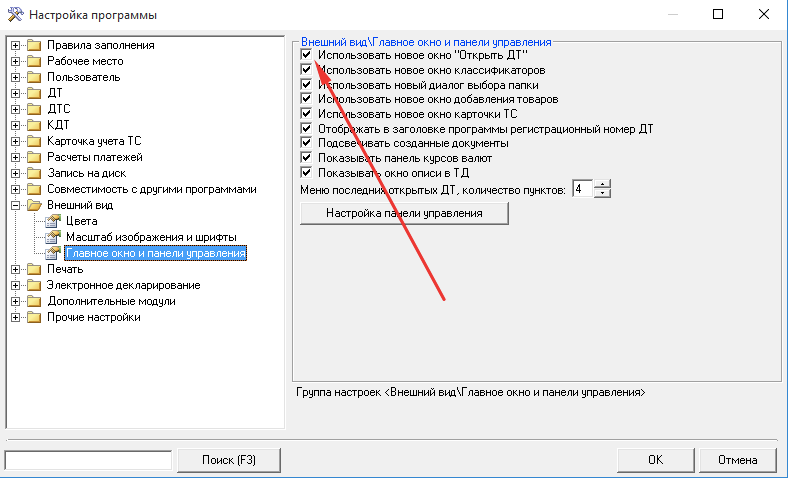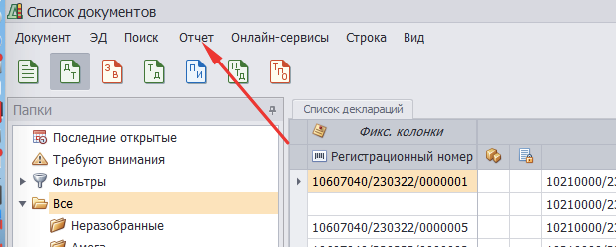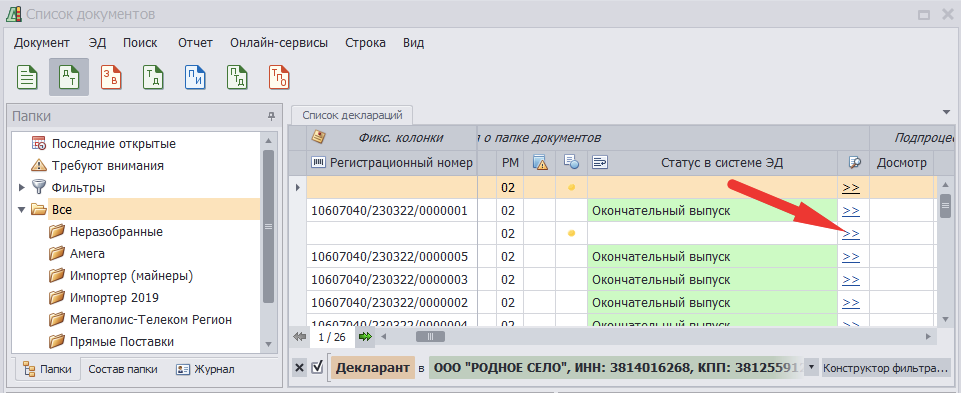Текущая версия программы СТМ ВЭД-Декларант включает ряд функций, которые позволяют упростить работу пользователей.
В данной статье будут рассмотрены функции:
– пользовательские отчеты;
– передача информации о ходе таможенного оформления на электронную почту;
– мастер переноса рабочего места;
– операции с декларациями из окна со списком документов;
– запрос истории процедуры по нескольким декларациям (пакетный запрос).
1. Пользовательские отчеты.
Сведения о подготовленных таможенных декларациях хранятся в базе данных программы ВЭД-Декларант. Нередко эти сведения нужны руководителям компаний и специалистам для анализа. Раньше для получения различного рода информации приходилось вручную перебирать необходимые декларации и вставлять найденные данные в excel-таблицу. Текущая версия программы ВЭД-Декларант имеет простой механизм создания разных отчетов по базе данных:
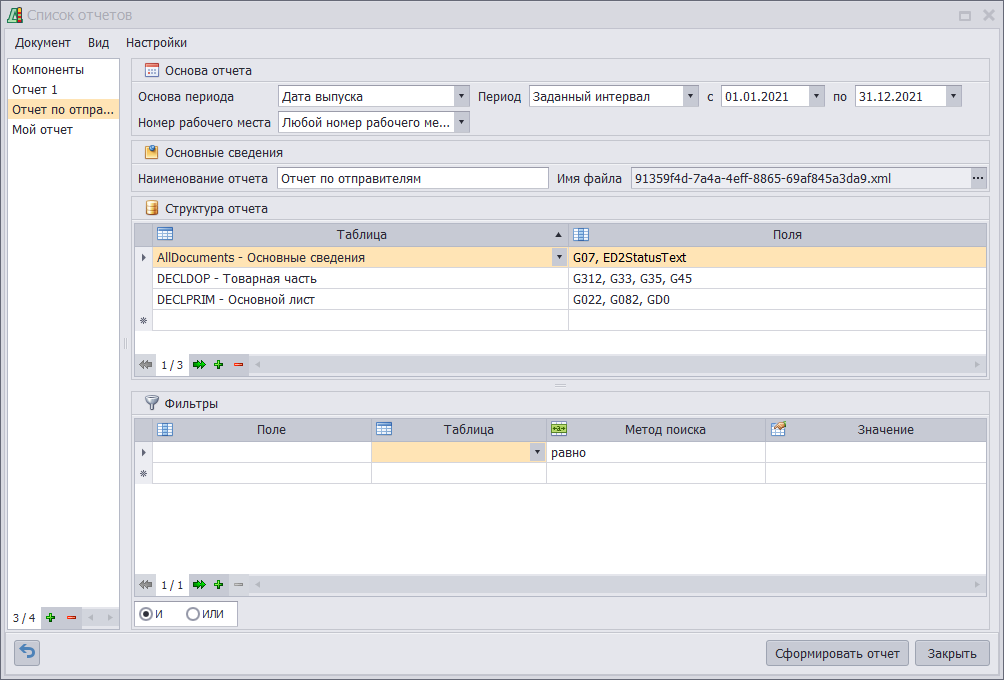
Для работы с данным механизмом необходимо включить в настройках программы переключатель «Использовать новое окно Открыть ДТ».
После включения указанной настройки окно со списком ДТ изменится. В главном меню нового окна будет присутствовать пункт «Отчеты». Выбор данного пункта приведет к открытию окна создания отчета.
Создание отчета с помощью данного механизма состоит из пяти шагов:
1. Добавление отчета.
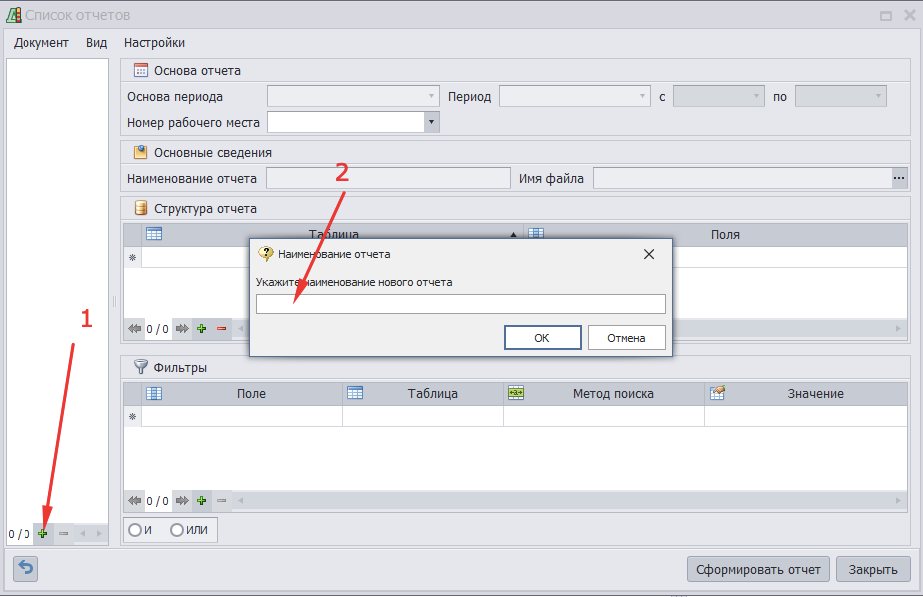
2. Установка периода для выборки данных из базы данных программы.
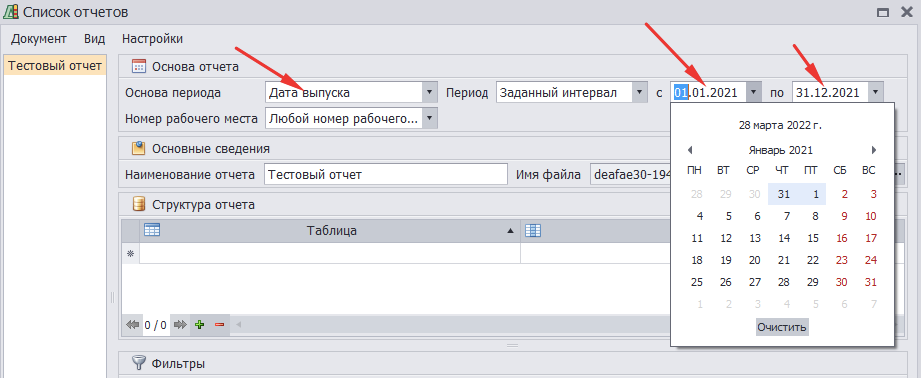
3. Выбор необходимых таблиц и соответствующих полей.

4. Задание фильтров для ограничения выборки.
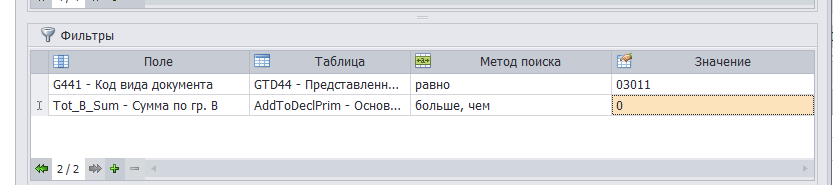
5. Выполнение запроса и экспорт полученных данных в Excel.

Важным для построения отчета является выбор таблиц, которые могут содержать необходимые данные. На текущий момент программой поддерживается работа со следующими таблицами:
DECLPRIM – Основной лист декларации;
AllDocuments – Основные сведения декларации;
AddToDedPrim – Основной лист декларации, дополнительные сведения;
AddToDedPrim2 – Основной лист, дополнительные сведения 2;
DECLDOP – Товарная часть декларации;
GTDCONT – Контейнеры;
GTDDKD – Транспортные средства;
ED2_REGISTRY – Журнал сообщений по ЭД;
GTD31GROUPS – Группы товаров;
GTD44 – Представленные документы;
GTD47 – Исчисление платежей;
GTDB – Подробности подсчета.
Механизм создания пользовательских отчетов – это эффективный инструмент для быстрой выборки данных об оформленных таможенных декларациях и получения аналитической информации.
2. Передача информации о ходе таможенного оформления на электронную почту.
В программу ВЭД-Декларант встроен почтовый клиент для автоматического формирования и отправки на электронную почту информации о подаче и выпуске деклараций от разных декларантов.
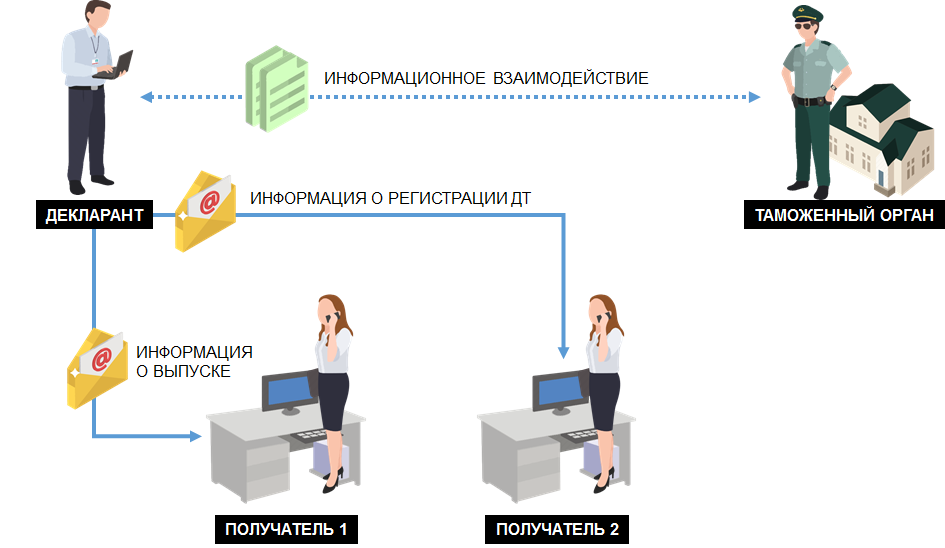
При этом письмо может включать, кроме общих сведений о декларации, еще и приложение в виде электронного документа в формате PDF или XML. Пример такого письма представлен ниже:
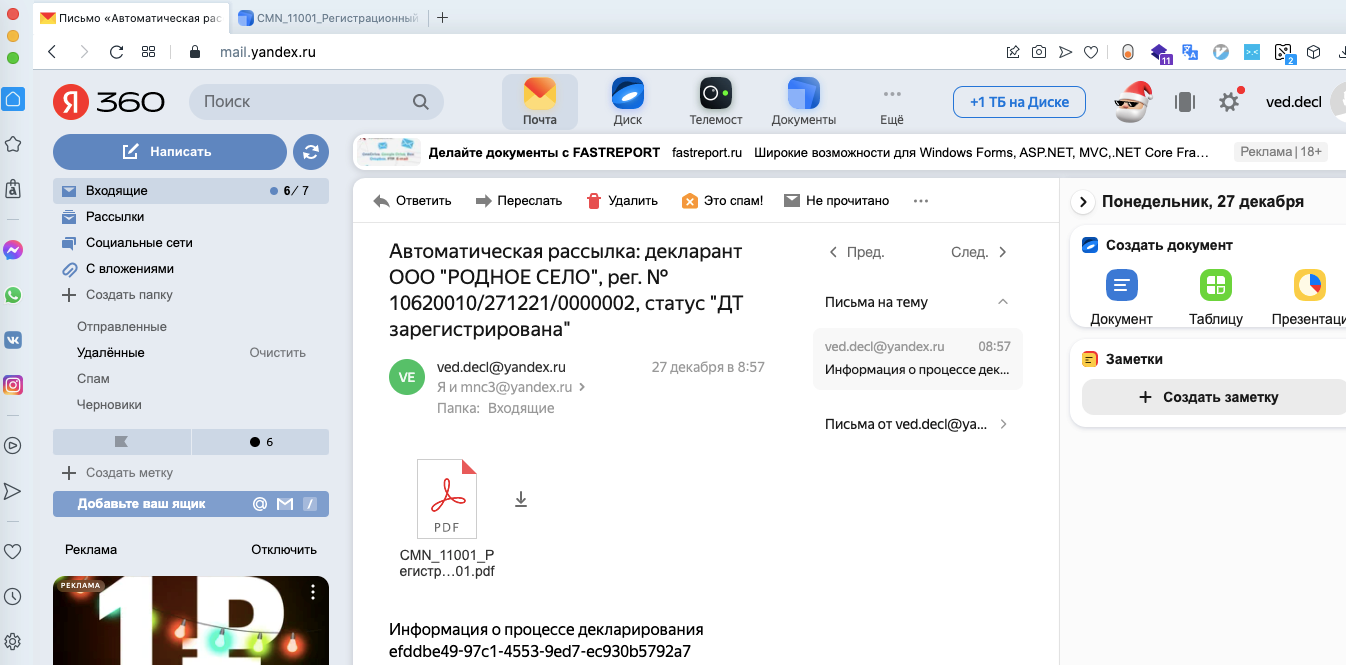
Для включения передачи сведений на электронную почту необходимо выполнить ряд шагов, связанных с настройкой почтового клиента. Отметим, что в качестве сервера отправки писем может выступать внутренний сервер компании или один из популярных бесплатных почтовых серверов в интернете (например, mail.ru, Yandex и т.д.). Ниже представлены шаги настройки программы ВЭД-Декларант для отправки сведений на электронную почту:
1. Настройка почтового аккаунта. Если для передачи данных используются бесплатные почтовые сервера, то для подключения к ним из внешних программ следует включить необходимые разрешения на отправку сведений. Пример включения таких настроек в почте Yandex представлен ниже.
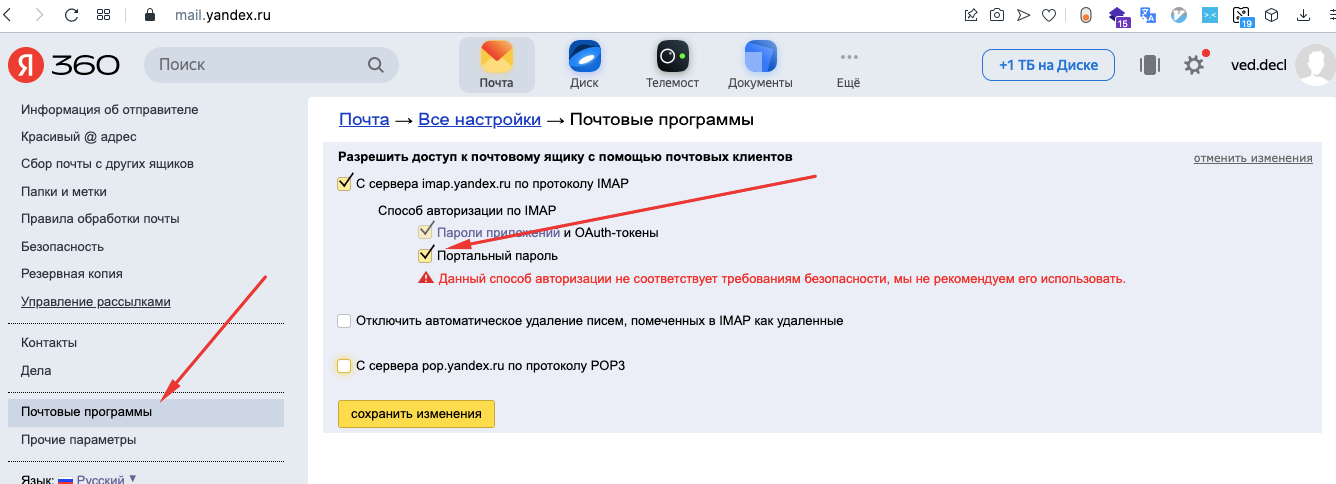
2. Настройка параметров электронной почты в ВЭД-Декларант. Настройка параметров отправки данных на электронную почту происходит через окно «Настройка сервис рассылки», которое можно вызвать из меню Сервис-Рассылка по электронной почте-Настройка. При этом программа позволяет указывать разные аккаунты для отправки почты, настраивать вид письма и порядок отправки. Важной особенностью является указание ИНН и КПП. Программа по ним определяет (используются сведения, указанные в графе 14 ДТ) данные из каких деклараций должны отправляться по электронной почте.
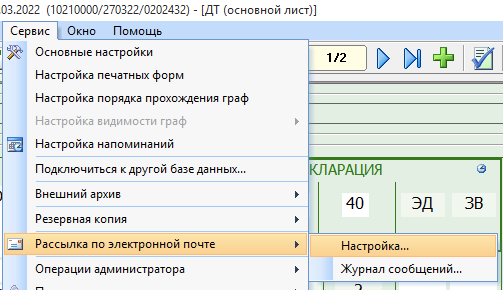

3. Настройка параметров отправки в программе Монитор ЭД. По умолчанию программа извещает на электронную почту пользователей о всех отправленных/полученных сообщениях. В программе Монитор ЭД можно настроить фильтр для отправки писем только для определенных сообщениях. Для доступа к данному фильтру необходимо в программе Монитор ЭД зайти в настройки пользователей и профилей. Отметим, что кроме настройки фильтров программа Монитор ЭД позволяет задать формат приложенного к письму файла. Доступно два формата: xml и pdf.
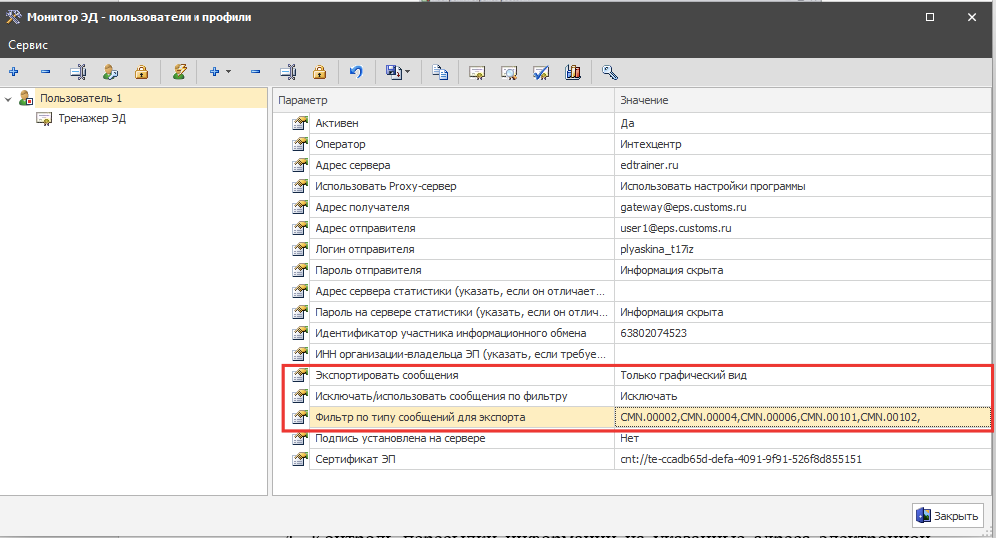
4. Контроль пересылки информации на указанные адреса электронной почты. Для контроля отправки писем на электронную почту в программу встроен отдельный журнал, который доступен через меню Сервис-Рассылка по электронной почте-Журнал сообщений программы ВЭД-Декларант.
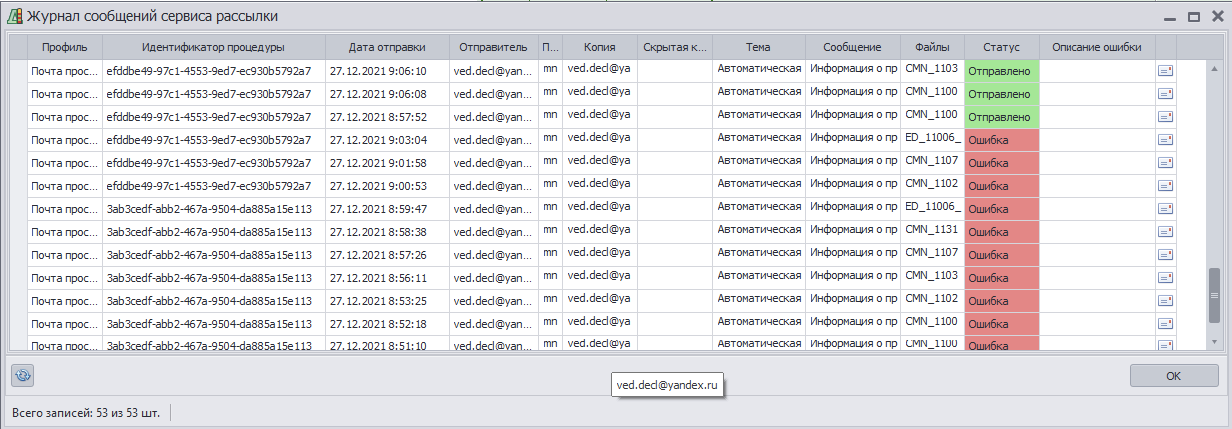
Этот механизм может применятся для автоматической отправки писем с выпущенными декларациями для информирования клиентов. Отметим, что если программа ВЭД-Декларант будет закрыта, то отправка писем не происходит. Для отслеживания информации о ходе таможенного оформления в режиме онлайн может быть использована программа ed2watcher.
3. Мастер переноса рабочего места.
Одной из рутинных операций при работе с программами по декларированию товаров является сохранение всех настроек и данных с целью переноса программы с одного рабочего места на другое, обновления операционной системы или заменой устройства хранения информации.
Для облегчения выполнения этих работ в программу ВЭД-Декларант была добавлена специальная утилита, которая позволяет архивировать (считывать из архива) все данные программы ВЭД-Декларант и Монитор ЭД с целью их переноса или резервного хранения. Указанная утилита доступна через меню Пуск-ВЭД-Декларант-Мастер переноса рабочего места.
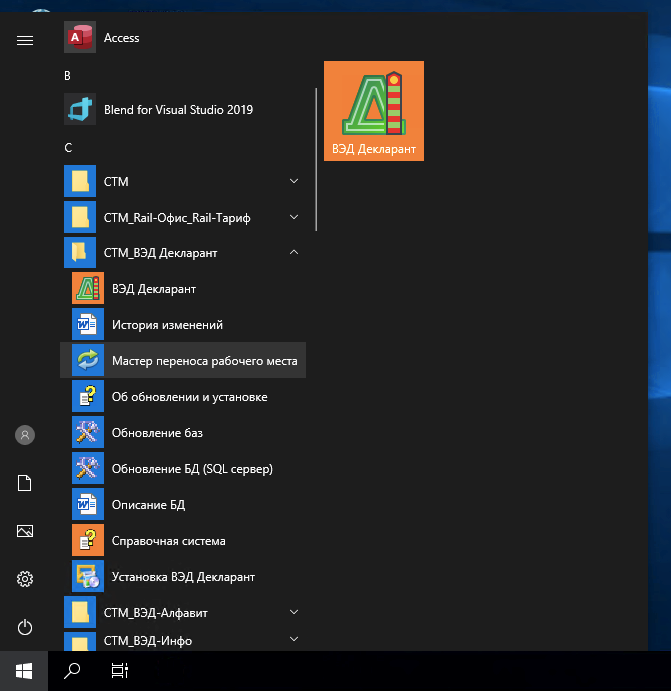
Утилита состоит из одного окна, где отображаются сведения, которые утилита может сохранить. Сведения сохраняются в виде архивов в указанный каталог.
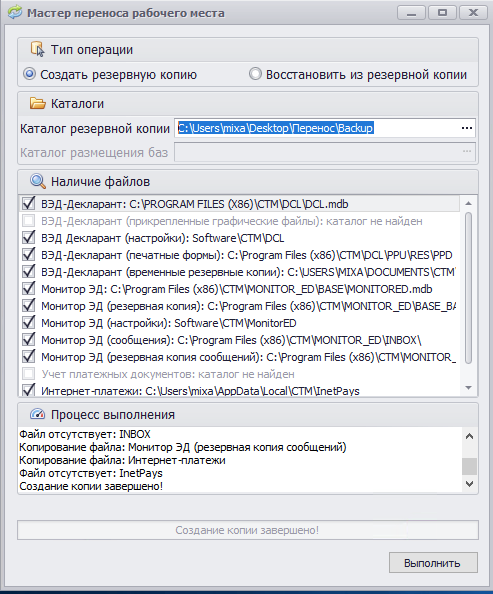
После установки программы ВЭД-Декларант и Монитор ЭД на новый компьютер (систему) достаточно запустить эту утилиту на новом компьютере и выбрать настройку «Восстановить из резервной копии». В утилите нужно указать путь к резервным архивам и каталог, в который утилита восстановит базы данных. При восстановлении сведений из архива программа может потребовать права администратора.
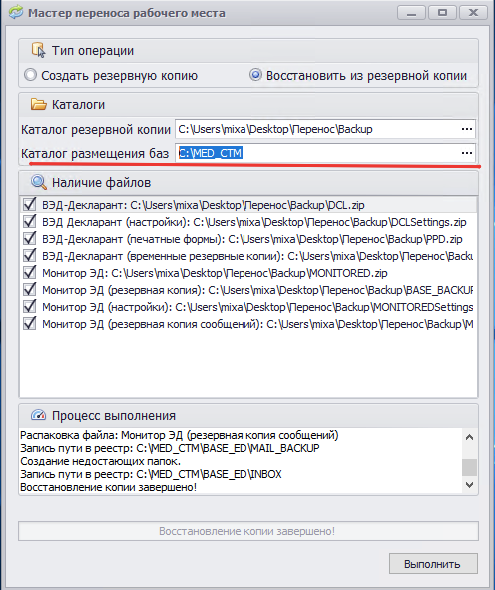
Данный механизм будет полезен техническим специалистам предприятия (администраторам) или продвинутым пользователям для самостоятельного переноса настроек программы, деклараций и сообщений с одного рабочего места на другое.
4. Операции с таможенными декларациями из окна «Список документов».
Основные операции, которые специалист может выполнить с таможенной декларацией в программе ВЭД-Декларант определены в меню передачи. Для доступа к этому меню требовалось открыть декларацию и над первой графой открытого документа нажать кнопку со стрелками. Сейчас данное меню стало доступно в новом окне со списком документов. Это позволяет выполнять необходимые операции по отправке документов или ответе на запросы без открытия декларации.
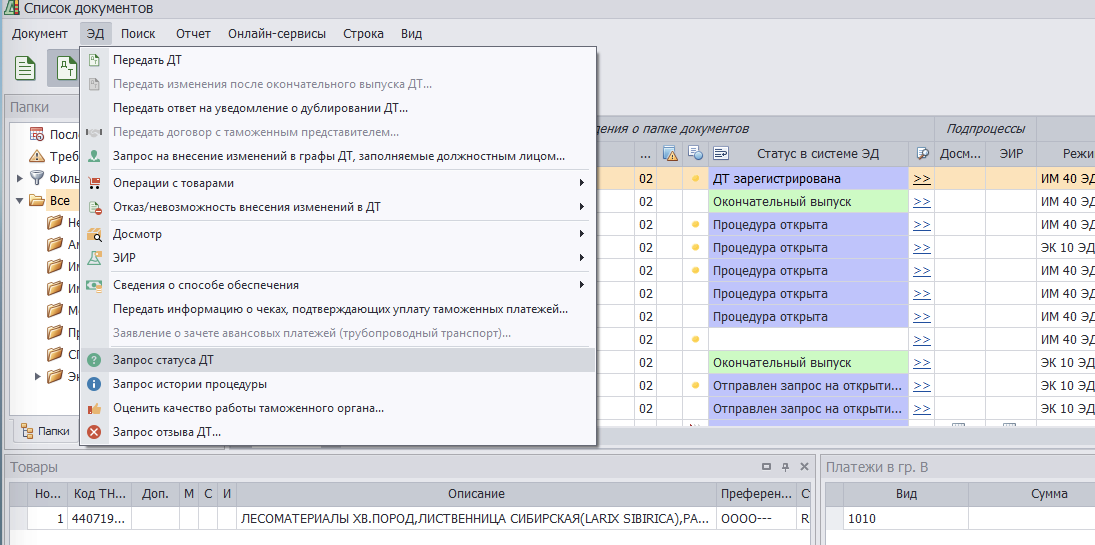
Данная функция упрощает работу с системой электронного декларирования и доступна всем пользователям программы ВЭД-Декларант. Одним из способов использования этой функции является запрос статуса по нескольким декларациям и контроль статуса с помощью журнала регистрации. Вызов журнала регистрации также возможен из списка деклараций без непосредственного открытия ДТ.
5. Запрос истории процедуры по нескольким декларациям (пакетный запрос).
При потере всех данных о поданных и выпущенных декларациях информационная система таможенных органов поддерживает возможность восстановить декларации и информационный обмен по ним с помощью запроса истории. Для восстановления обмена по незначительному количеству деклараций в программе уже долгое время существует механизм запроса истории процедуры по отсутствующему протоколу. Для восстановления обмена по большому количеству деклараций недавно в программе Монитор ЭД реализован запрос истории процедуры по заданному списку таможенных процедур. Для работы с данным списком необходимо в протоколах программы Монитор ЭД зайти в меню Администрирование-Операции администратора-Пакетный запрос истории процедуры по отсутствующим протоколам.
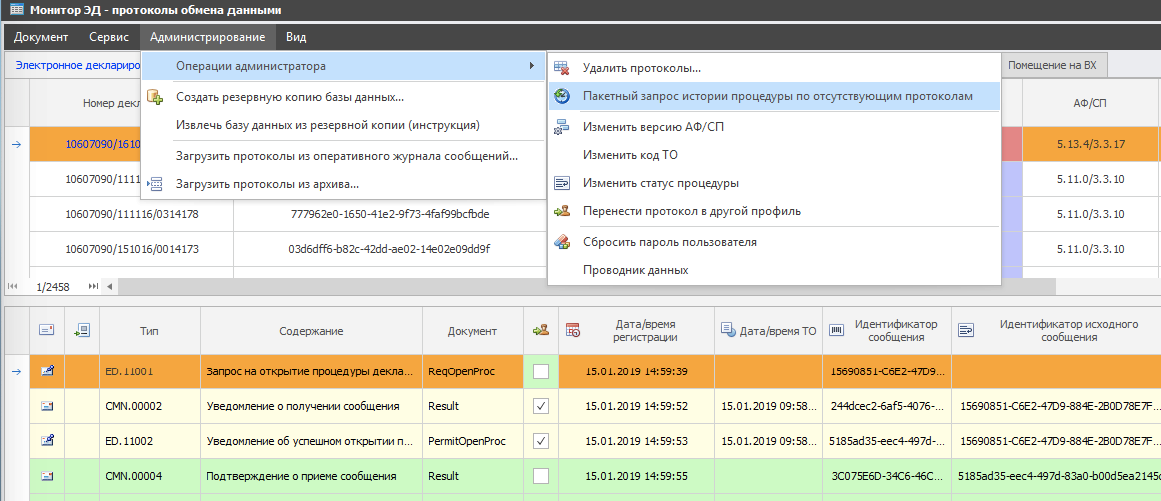
В окне «Пакетный запрос истории процедуры» нужно ввести или вставить из буфера обмена необходимые данные (поддерживается вставка из Excel), выбрать профиль обмена и нажать кнопку передать.

Использование данного механизма позволяет восстанавливать потерянные декларации и протоколы обмена.